有时候,我们需要某些颜色对应的十六进制代码,可能是需要设计网站,也可能是需要开发Web应用。
在Excel中,我们可以通过“填充颜色——更多颜色”在单元格中插入各种各样的背景色,如下图1所示。
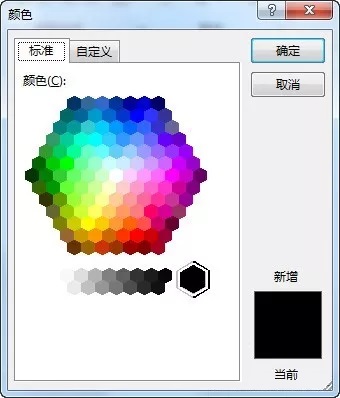
图1
然而,这些自定义的颜色只有GRB值,如果想要其相应的十六进制代码,其实可以使用VBA来获取。如下图2所示,选取带有背景色的单元格区域,运行代码,则会在相应背景色单元格右侧相邻单元格中输入对应颜色的十六进制代码。
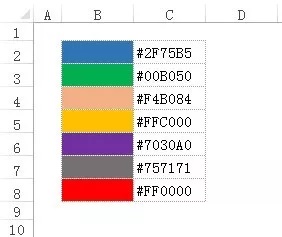
图2
代码如下:
‘确定颜色的十六进制代码
Sub ColorHexCode()
‘变量声明
Dim rng As Range
Dim strHexCode As String
‘确保选择了单元格区域
If TypeName(Selection) <>”Range” Then Exit Sub
‘遍历所选区域的每个单元格
For Each rng In Selection.Cells
‘确保单元格中填充有背景色
If rng.Interior.ColorIndex <>xlNone Then
‘获取十六进制值
strHexCode = Right(“000000″ & Hex(rng.Interior.Color), 6)
‘反转十六进制值
strHexCode = Right(strHexCode, 2)& Mid(strHexCode, 3, 2) & Left(strHexCode, 2)
‘添加#号并将值显示在相邻的右侧单元格
rng.Offset(0, 1).Value =”#” & strHexCode
End If
Next rng
‘只选择活动单元格
ActiveCell.Select
End Sub
上述代码的图片版如下:
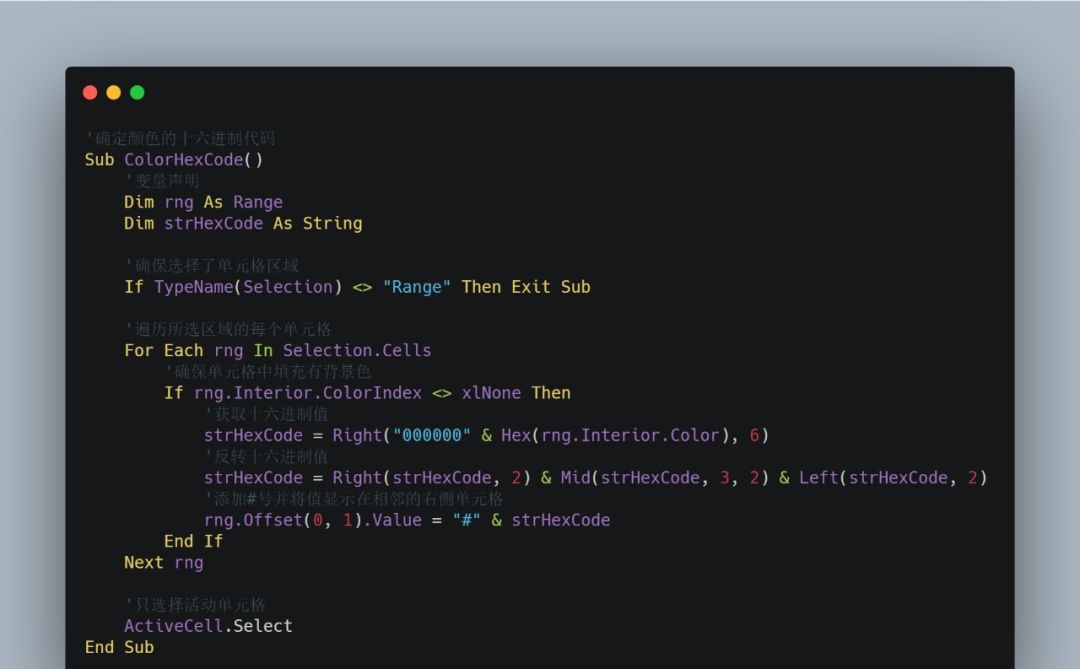
 office办公软件入门基础教程
office办公软件入门基础教程
